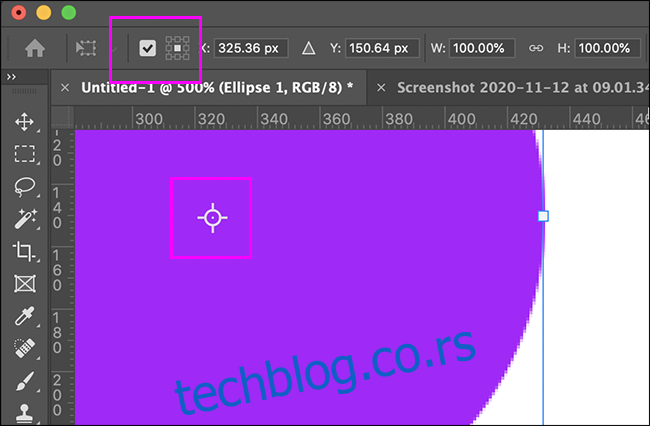Nedavno je Adobe promenio kako funkcija Slobodne Transformacije radi po defaultu. Mnogi korisnici su zbog toga bili zbunjeni, ali postoji način da se vrati staro ponašanje ove funkcije. Evo kako to možete učiniti.
Kako je Slobodna Transformacija nekada funkcionisala
Ukratko, Slobodna Transformacija je alat koji omogućava promenu veličine i oblika bilo kog sloja, oblika, putanje, teksta, maske ili bilo kog drugog objekta.
Kada je selektovan otključani sloj, možete joj pristupiti putem opcije Uredi > Slobodna Transformacija ili koristeći prečicu na tastaturi Ctrl+T (Command+T na Mac-u). Ovo će prikazati okvir sa osam ručica oko sloja ili objekta.
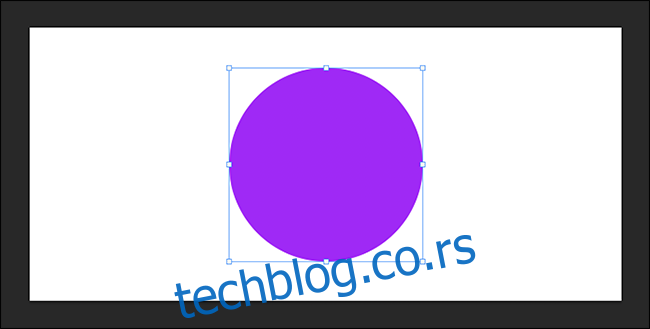
Ovako izgleda alatka Slobodna Transformacija.
Pre promene, Slobodna Transformacija je radila ovako: za promenu veličine ili oblika objekta, trebalo je kliknuti i prevući jednu od ručica. Mogli ste slobodno da prevlačite ručicu u bilo kom smeru i deformišete objekat po želji.
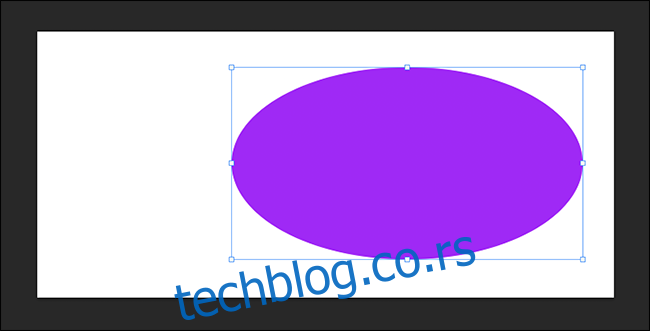
Postojale su dve ključne prečice na tastaturi: Alt (ili Option na Mac-u) i Shift.
Držanje tastera „Alt“ (ili „Option“) menjalo je veličinu ili oblik objekta u odnosu na referentnu tačku. Drugim rečima, prevlačenjem jedne ručice pomerala se i suprotna ručica, menjajući veličinu objekta u mestu. Takođe, mogli ste kliknuti i pomeriti referentnu tačku da biste promenili centar transformacije. „Shift“ taster je zaključavao proporcije transformacije. Umesto deformisanja, ograničavao je promene samo na promenu veličine.
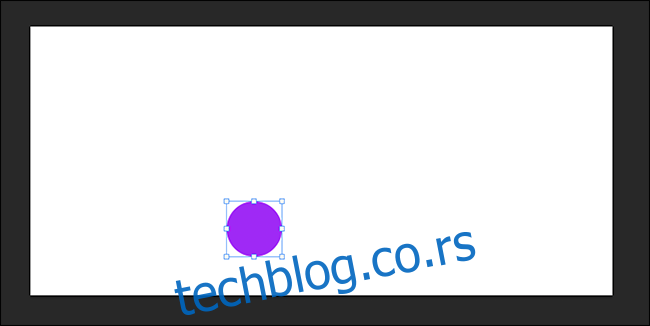
Ako držite „Shift“, krug će ostati krug.
Kakva je situacija sada? Sada je Slobodna Transformacija možda jednostavnija za nove korisnike. Funkcioniše skoro isto, ali su proporcije zaključane po defaultu, i sada je potrebno držati „Shift“ da bi se objekat deformisao. Lakše je ispraviti ga iz prvog pokušaja, ali je veoma nepraktično za sve koji imaju prečicu Shift-to-lock duboko ukorenjenu u mišićnoj memoriji.
Pored toga, referentna tačka je sada podrazumevano sakrivena. To znači da „Alt“ (ili „Option“) menja transformaciju samo oko centra, a ne oko tačke koju ste postavili.
Kako vratiti klasično ponašanje Slobodne Transformacije
Dobra vest je da je vraćanje starog načina rada Photoshopa jednostavno.
Da biste to uradili na Windows operativnom sistemu, idite na Uredi > Preference > Opšte. Na Mac-u, idite na Photoshop > Preference > Opšte.
U okviru Opcije, uključite „Koristi zastarelu Slobodnu Transformaciju“. Sada, pritiskom na „Shift“ će se transformacija zaključati umesto da se otključa. Možete zatvoriti prozor Preferences.
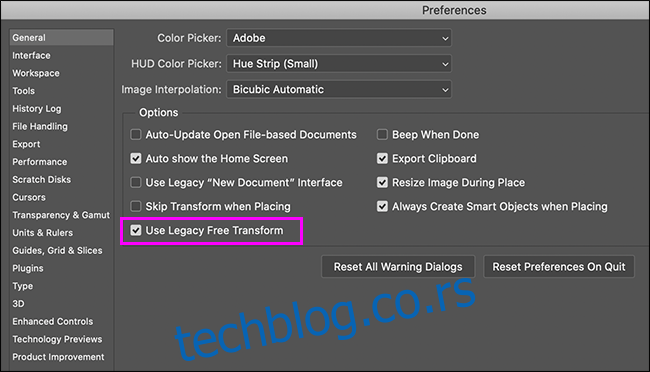
Takođe, da biste prikazali referentnu tačku kada je Slobodna Transformacija aktivna, kliknite na mali kvadratić u gornjem levom uglu trake. Zatim možete da je prevučete kao ranije ili da odaberete neku od drugih tačaka kao centar transformacije.